Nemrégiben furcsa viselkedést tapasztaltam a YouTube-on, miközben videókat játszik le a Google Chrome böngészőben. Bár a videolejátszó felületének csúszkájával meg tudtam változtatni a hangerőt, észrevettem, hogy a hangerő-változás bizonyos körülmények között nem fog megmaradni.
Miközben a kiválasztott hangerőre állt mindaddig, amíg az oldalon maradtam - amely magában foglalta az ezen az oldalon összekötött más videó lejátszását is, például az ajánlott részben -, akkor visszatér a 100% -os hangerő beállításához abban a pillanatban elhagyom az oldalt.
Ezt már sokszor teszteltem, és a hangerő mindig visszaállna, még a megtekintett videó oldalának újbóli feltöltése is visszaállítja azt.
Megpróbáltam alaphelyzetbe állítani a törlő sütik és más, a webhelyhez kapcsolódó adatok bitjeinek törlését, de hiába. Amikor átváltottam a böngészőkre, észrevettem, hogy más böngészők nem viselkednek így. A YouTube emlékezett a hangerő beállítására az Internet Explorerben és a Mozilla Firefoxban.
Javítottuk a YouTube videóinak kötetével kapcsolatos problémát
A következő magyarázat ismerteti a felmerült probléma megoldását, majd később egy általános tippet, amely lehetővé teszi a hangerő független beállítását a YouTube-on.
A YouTube a kötetre vonatkozó információkat egy sütibe menti, ami azt jelenti, hogy az információk elvesznek, amikor a sütik törlődnek, vagy helyébe újabb lép.
Észrevettem egy süti ikont, melyben piros x található a Chrome címsorában.
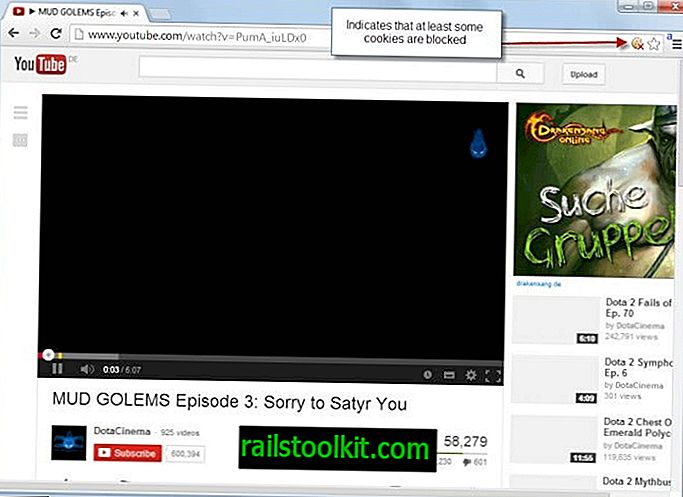
Ha az egérmutatón múlik, az információt kap arról, hogy "ezen az oldalon nem sikerült beállítani a sütiket".
Úgy konfiguráltam a Google Chrome-ot, hogy blokkolja a harmadik felek cookie-jait és webhelyadatait, és úgy tűnik, hogy a YouTube által a hangerő módosításakor beállított süti ebbe a kategóriába tartozik. Nem vagyok teljesen biztos benne, miért lenne, de miután letiltottam a lehetőséget, a YouTube újra emlékezni fog a hangerő beállítására.
Kétféle lehetősége van a kérdés kezelésére:
- Engedélyezze az összes harmadik féltől származó sütiket és a webhely adatait.
- Adja hozzá a YouTube-ot a kivételek listájához.
Mindkét beállítást a chrome: // beállítások / tartalom oldalon konfiguráljuk. Csak töltse be a böngészőbe, és keresse meg a sütik beállításait.
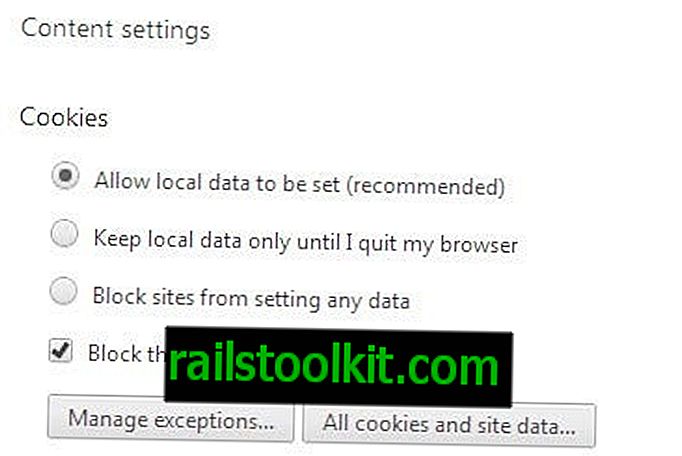
Vagy törölje a jelölőnégyzetet a „Külső cookie-k és webhelyadatok blokkolása” jelölőnégyzetből, vagy kivétel hozzáadásához kattintson a Kivételek kezelése ide. Javaslom, hogy adjon kivételt ehelyett, hogy blokkolhassa a harmadik felek cookie-jait más webhelyeken.
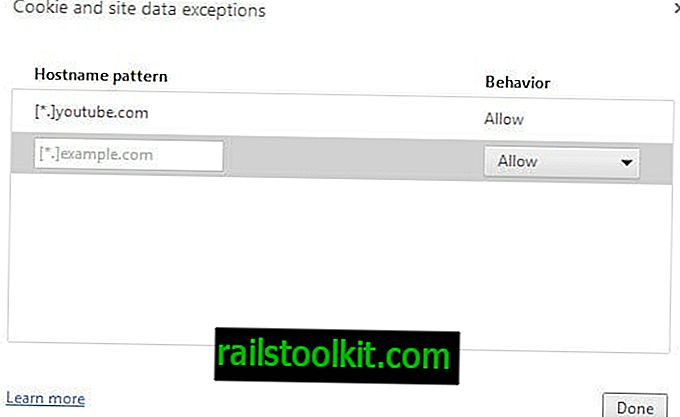
Ha kivételt szeretne hozzáadni annak érdekében, hogy a YouTube beállíthasson harmadik fél sütikét és webhelyadatait, akkor adja hozzá a [*.] Youtube.com webhelyet a kivételek listájához.
Második lehetőség
A felhasználói cikk vagy a böngészőbővítmény a cookie-beállításoktól függetlenül beállíthatja a YouTube-on lévő videók hangerejét. Csak telepítse a Google Chrome-ba, kattintson a hozzáadott YouTube-on a Beállítások gombra, és válassza a Lejátszó> Hangerő lehetőséget a hangerő-szabályozás engedélyezéséhez, és állítson be egy alapértelmezett hangerőt, amelyet a webhely összes videójához szeretne.
A kiterjesztést úgy telepítheti, hogy először letölti, megnyitja a Chrome kiterjesztési oldalát, majd (chrome: // extensions /), és a letöltött kiterjesztést ráhúzza és ledobja a telepítési párbeszédpanel elindításához.
Most olvassa : Javítsa ki a torz hangot a YouTube-on














